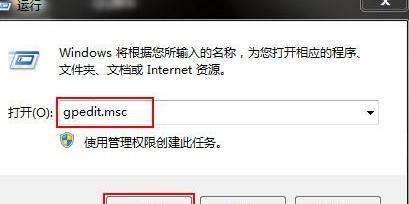win7共享打印机无访问权限怎么解决 win7共享打印机无访问权限解决方法
如果win7共享打印机无访问权限了,要怎么去解决这一问题呢,首先用户可以打开组策略编辑器,然后打开安全选项,禁用使用空白密码的本地用户只允许进行控制台登陆选项,也可以点击启用services.msc服务,还是不行就打开防火墙,网络发现和文件和打印机共享选择设置为运行保存即可。
win7共享打印机无访问权限解决方法
方法一
1、开始--运行--gpedit.msc
2、windows设置---安全设置--本地策略--用户权利指派--在右边找到''拒绝,从网络访问这台计算机''双击打开,把里面的guest帐户删除
3、windows设置---安全设置--本地策略--安全选项--右边找到''网络访问:本地帐户的共享和安全模式"双击改成"经典:本地用户自己的身份验证"

4、windows设置---安全设置--本地策略--安全选项--右边找到''帐户:''使用空白密码的本地用户只允许进行控制台登陆"把它设置为"禁用"
5、开始运行regedit回车,找到下列路径
HKEY_LOCAL_MACHINE\SYSTEM\CurrentControlSet\Control\Lsa右边RestrictAnonymous的值是否为0
方法二
1、右键点击“计算机”--“管理”--“服务和应用”,打开服务;或者用,Win键+R打开运行--输入services.msc,打开服务设置。

2、将以下服务的【启动类型】选为【自动】,并确保【服务状态】为【已启用】保存即可
方法三
1、打开“控制面板--系统和安全--Windows防火墙”
2、单击“允许程序或功能通过Windows防火墙”

3、允许访问“网络发现”和“文件和打印机共享”
热门服务推荐
热门资讯
热门问答
-
共享打印机打印机拒绝访问 答
当你尝试访问共享打印机时,出现“打印机拒绝访问”的错误提示,可能是由以下原因导致的: 1. 权限问题:你没有足够的权限访问该打印机。 2. 网络连接问题:你的计算机与打印机之间的网络连接存在问题。 3. 打印机设置问题:打印机的设置可能不正确,例如打印机未共享或共享设置不正确。 4. 驱动程序问题:你的计算机上的打印机驱动程序可能已损坏或过时。 5. 安全软件问题:你的计算机上的安全软件可能阻止了
-
连接共享打印机拒绝访问 答
连接共享打印机时拒绝访问可能是由多种原因引起的,以下是一些常见的解决方法: 1. 检查网络连接:确保你的计算机与共享打印机所在的网络连接正常。可以尝试重新连接网络或检查网络设置。 2. 确认打印机共享设置:在共享打印机的计算机上,检查打印机的共享设置是否正确。确保共享选项已启用,并设置了适当的权限。 3. 添加打印机权限:在共享打印机的计算机上,为你的计算机添加打印权限。你可以在打印机属性或共享设

-
win7如何打开摄像头权限 答
在 Windows 7 中打开摄像头权限的步骤如下: 1. 点击开始菜单,选择“控制面板”。 2. 在控制面板中,点击“系统和安全”。 3. 在系统和安全窗口中,点击“管理工具”。 4. 在管理工具窗口中,双击“计算机管理”。 5. 在计算机管理窗口中,点击“设备管理器”。 6. 在设备管理器窗口中,找到“图像设备”并展开。 7. 右键单击摄像头设备,选择“属性”。 8. 在摄像头属性窗口中,点击
热门视频
新人礼遇,下单最高立减100元
00
:00
后结束


 推荐
推荐
 推荐
推荐